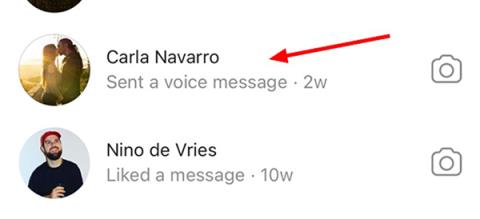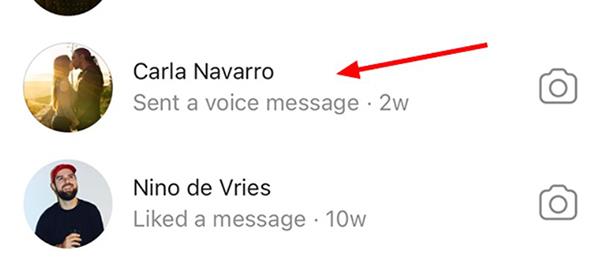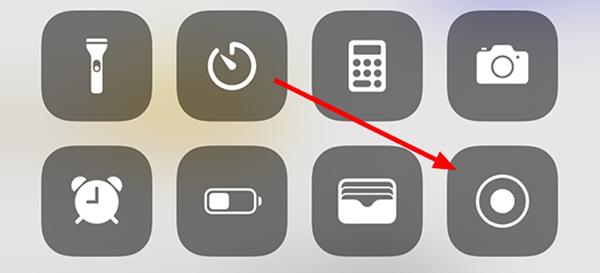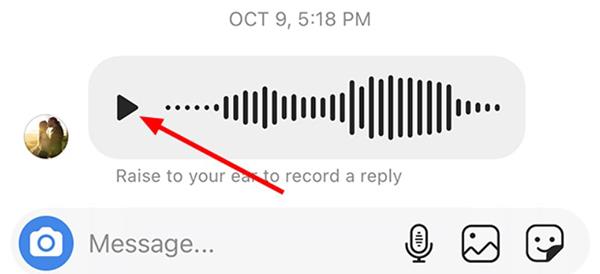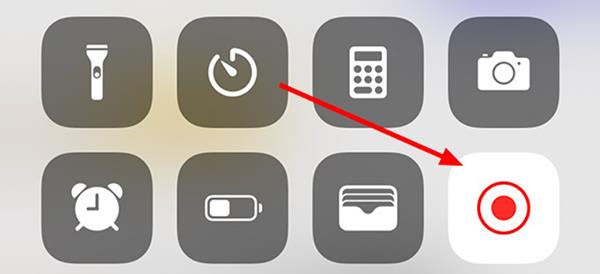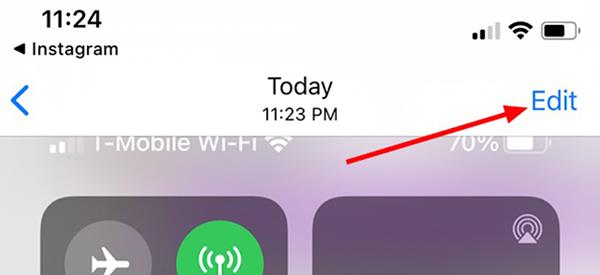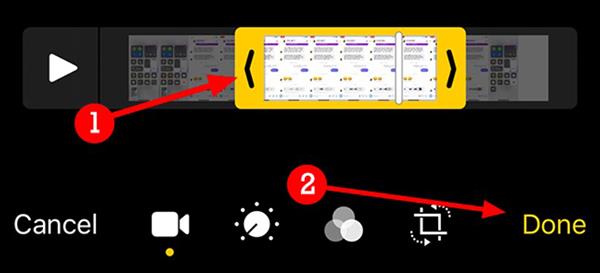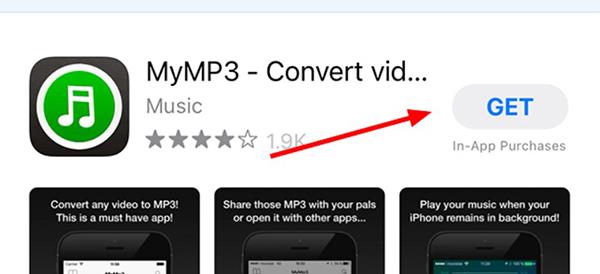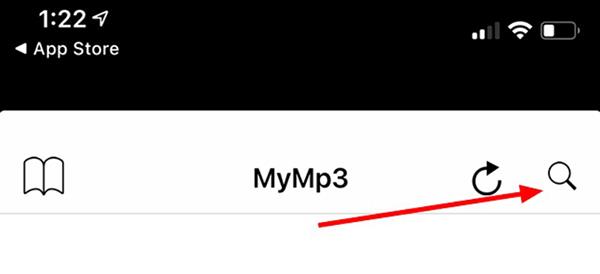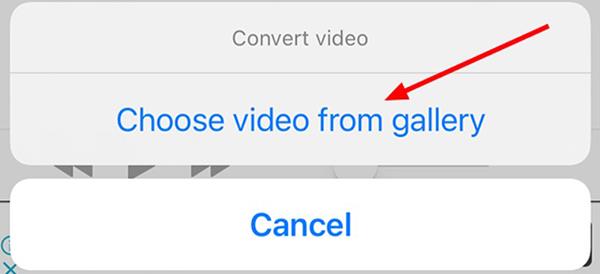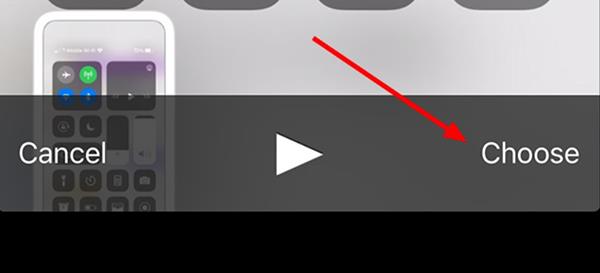Instagram har ikke mulighed for at downloade lyd direkte fra enheden, men du kan stadig bruge det indbyggede skærmoptagelsesværktøj på hver iPhone til at udføre denne funktion. I artiklen nedenfor vil Quantrimang guide dig, hvordan du gemmer Instagram-lydbeskeder på iPhone.
For at komme i gang skal du åbne Instagram på iPhone og vælge beskedikonet i øverste højre hjørne af skærmen.
Klik for at vælge en samtale.
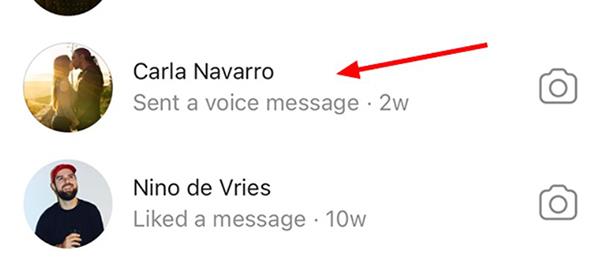
Åbn Kontrolcenter , klik på Optag- ikonet for at begynde at optage skærmen og lyden på din enhed.
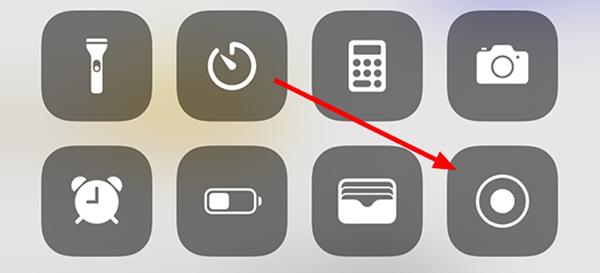
Hvis du ikke kan se skærmoptagelsesknappen nogen steder, kan du tilføje den til Kontrolcenter med meget nemme betjeninger i Indstillinger.
Vend tilbage til Instagram-skærmen.
Tryk på knappen for at tænde for lydmeddelelsen, så skærmoptageren kan optage den.
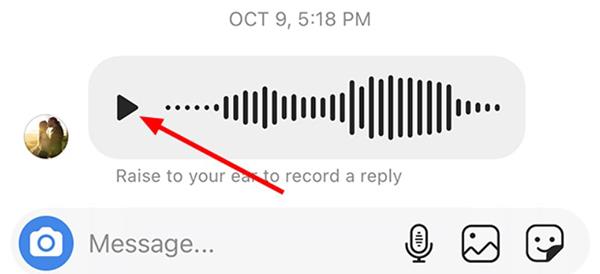
Når du er færdig med at optage, skal du genåbne Kontrolcenter og trykke på Optag- knappen igen for at stoppe optagelsen.
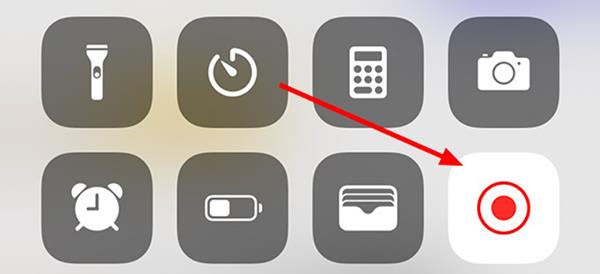
Åbn appen Fotos for at finde den videofil, du lige har optaget.
I øverste højre hjørne skal du klikke på Rediger for at skære unødvendige dele ud, så hvert afsnit efterlades med lyd.
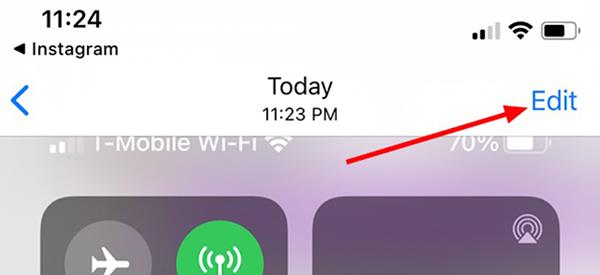
Når du har klippet videoen, skal du klikke på Udført .
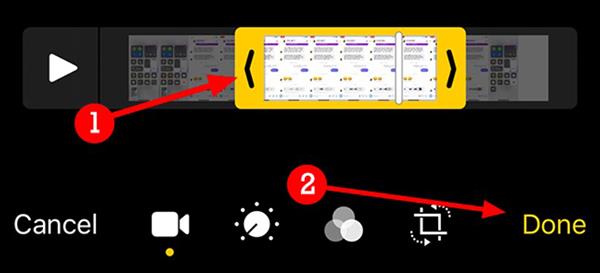
Adskil lyd fra video
Du kan stoppe ved dette trin og åbne videofilen igen, når du vil lytte til lydbeskeden igen, eller bruge et tredjepartsprogram til at adskille lyden fra videoen.
Åbn App Store og download en af de programmer, der giver dig mulighed for at konvertere videofiler til lydfiler som MP3. Du har utallige muligheder, men de bedste gratis apps er MyMP3, Media Converter eller Video til MP3.
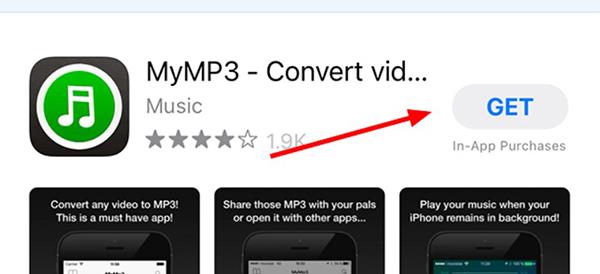
Download MyMP3-appen fra App Store
Åbn appen og vælg forstørrelsesglasikonet i øverste højre hjørne.
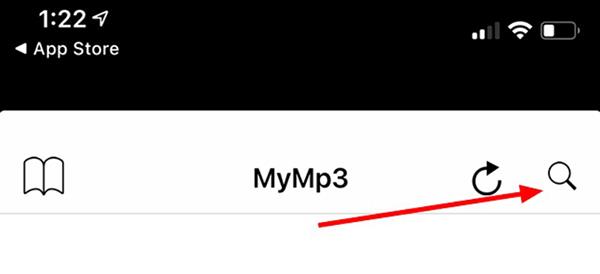
Vælg Vælg video fra galleri , og giv appen adgang til Fotos , når du bliver bedt om det.
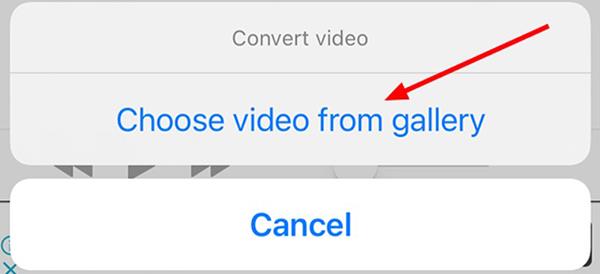
Vælg den video, du vil konvertere. Klik på Vælg for at starte konverteringsprocessen.
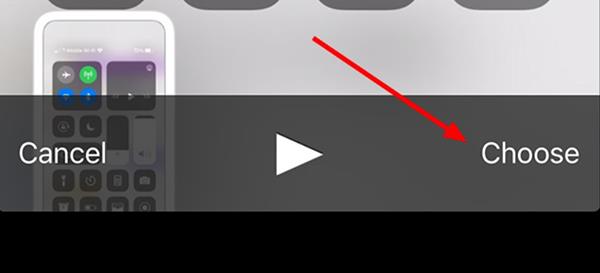
Klik på ikonet med tre prikker til højre for filen for at åbne eller omdøbe filen.
Når det er afsluttet, vil MyMP3-applikationen skære videoen ud af filen og komprimere den til en MP3-fil, der kan afspilles på enhver enhed.